- May -akda Jason Gerald [email protected].
- Public 2024-01-19 22:14.
- Huling binago 2025-01-23 12:50.
Itinuturo sa iyo ng wikiHow na ito kung paano itago ang iyong katayuan sa online sa Facebook Messenger, at itago ang iyong listahan ng mga kaibigan sa online.
Hakbang
Paraan 1 ng 4: Pagtatago ng Online na Katayuan sa Mga Apps sa Telepono
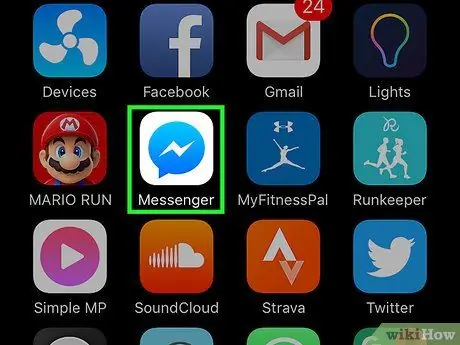
Hakbang 1. I-tap ang icon ng kidlat sa asul na chat bubble upang buksan ang Facebook Messenger
Kung hindi ka naka-sign in sa Messenger, i-type ang iyong mobile number. Tapikin Magpatuloy, at ipasok ang iyong password.
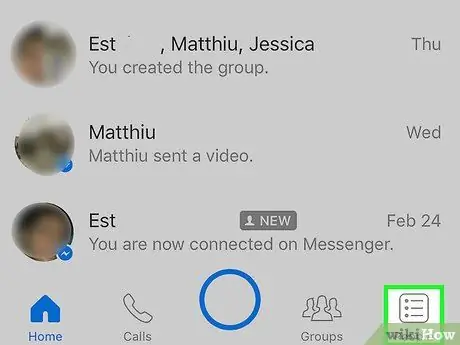
Hakbang 2. I-tap ang Mga Tao sa kanang ibabang sulok ng screen
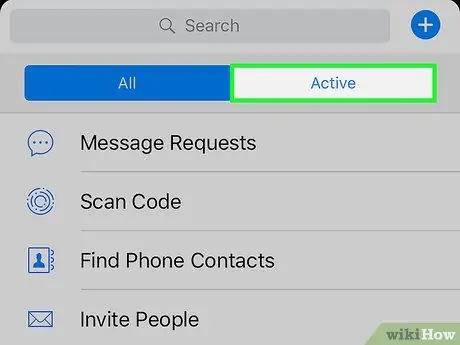
Hakbang 3. Tapikin ang tab na Aktibo sa tuktok ng screen, sa ibaba lamang ng search bar
Kung titingnan mo ang tab Aktibo asul, nasa tab ka na.
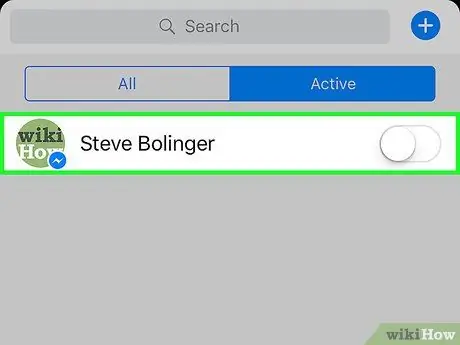
Hakbang 4. I-slide ang switch sa tabi ng iyong pangalan patungo sa kaliwa
Sa ganitong paraan, lilitaw kang offline. Kahit na mukhang offline ito, maaari ka pa ring magpadala at tumanggap ng mga mensahe.
Kapag itinago mo ang iyong katayuan sa online, hindi mo rin makikita ang katayuan sa online ng iba pang mga gumagamit sa tab na "Aktibo"
Paraan 2 ng 4: Pagtatago ng Katayuan sa Online sa Mga Website
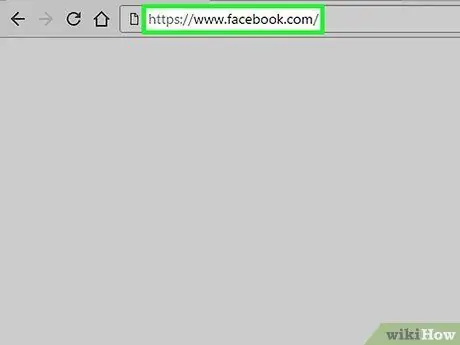
Hakbang 1. Bisitahin ang pangunahing pahina ng Facebook
Magpapakita ang Facebook ng isang feed ng balita.
Kung hindi ka naka-log in sa Facebook, ipasok ang iyong email address o numero ng telepono, na sinusundan ng iyong password. Pagkatapos nito, mag-click Mag log in sa kanang sulok sa itaas ng screen.
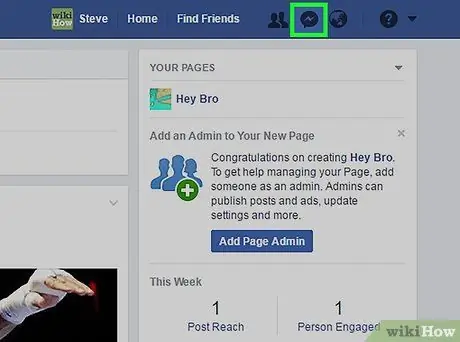
Hakbang 2. I-click ang icon na Messenger na hugis ng bolt sa kanang sulok sa itaas ng pahina ng Facebook
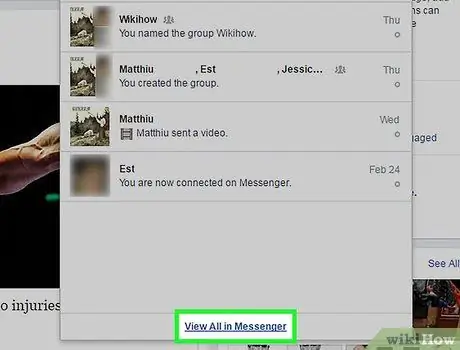
Hakbang 3. I-click ang Tingnan Lahat sa Messenger sa ilalim ng menu ng Messenger
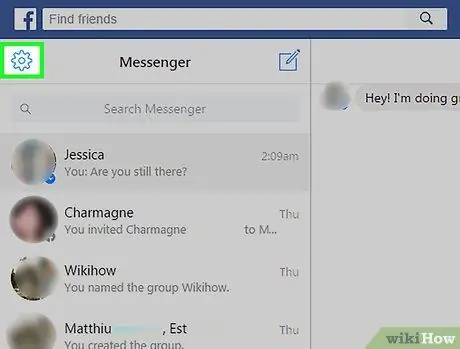
Hakbang 4. I-click ang pindutang ️ sa kaliwang sulok sa itaas ng pahina ng Facebook
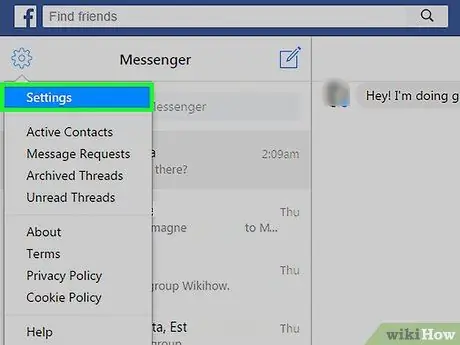
Hakbang 5. I-click ang Mga Setting sa tuktok ng cog menu
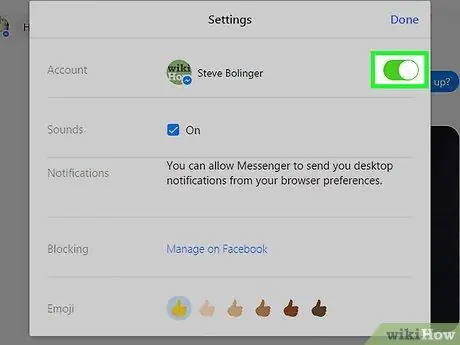
Hakbang 6. I-click ang berdeng slider sa tuktok ng pahina, sa tabi ng iyong pangalan, upang maitago ang iyong katayuan sa online mula sa mga kaibigan
Paraan 3 ng 4: Pagtatago ng Listahan ng Mga Kaibigan sa Online sa Telepono
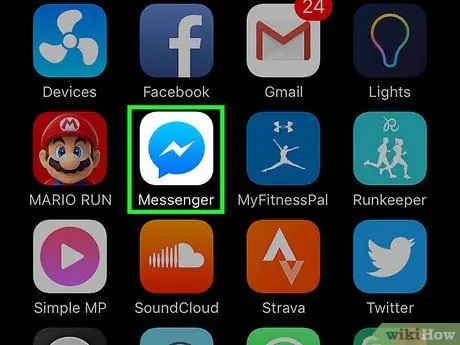
Hakbang 1. I-tap ang icon ng kidlat sa asul na chat bubble upang buksan ang Facebook Messenger
Kung hindi ka naka-sign in sa Messenger, i-type ang iyong mobile number. Tapikin Magpatuloy, at ipasok ang iyong password.
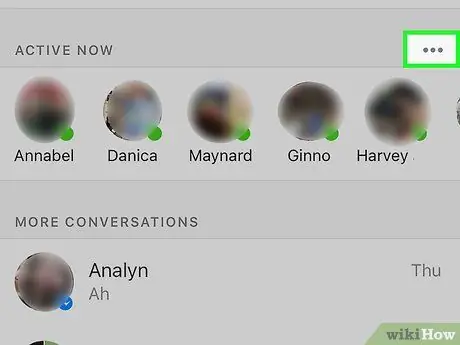
Hakbang 2. Susunod sa Aktibo Ngayon, i-tap ang "button
..". Nasa ibaba ito ng listahan ng mga kamakailang mensahe sa tuktok ng screen.
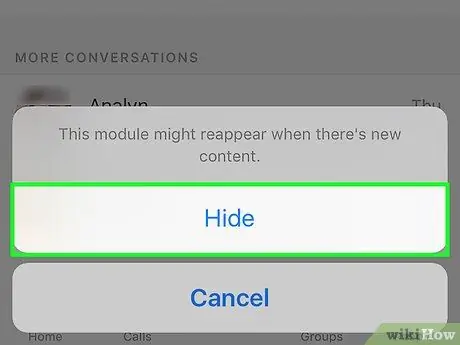
Hakbang 3. I-tap ang Itago upang maitago ang listahan ng mga contact na kasalukuyang gumagamit ng Facebook Messenger
Paraan 4 ng 4: Pagtatago ng Listahan ng Mga Kaibigan sa Online sa Website
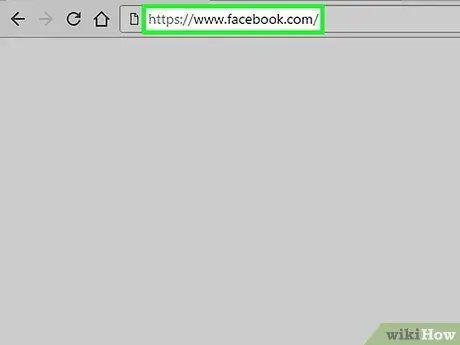
Hakbang 1. Bisitahin ang pangunahing pahina ng Facebook
Kung naka-log in ka, magpapakita ang Facebook ng isang feed ng balita.
Kung hindi ka naka-log in sa Facebook, ipasok ang iyong email address o numero ng telepono, na sinusundan ng iyong password. Pagkatapos nito, mag-click Mag log in sa kanang sulok sa itaas ng screen.
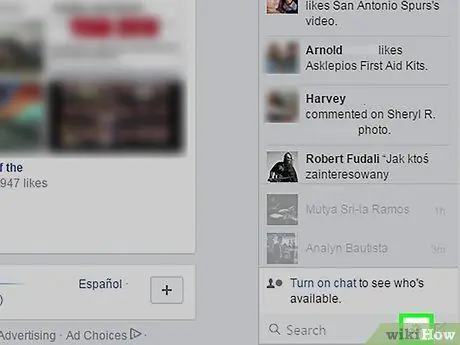
Hakbang 2. I-click ang pindutang ️ sa kanang sulok sa ibaba ng pahina, sa kanan lamang ng search bar sa haligi ng chat
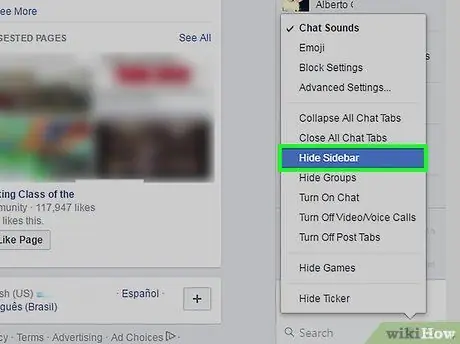
Hakbang 3. I-click ang Itago ang Sidebar
Ang iyong patlang sa chat sa Facebook ay mawawala mula sa kaliwa ng screen. Ang tuldok na "Aktibo Ngayon" at ang mga pangalan ng mga kaibigan na kasalukuyang gumagamit ng Facebook Messenger ay hindi lilitaw.






